Cisco 7975
Sumario
Introducción Teléfono Cisco 7975
Atención: Estos teléfonos son bastante complicados de configurar, a no ser que sepa lo que está haciendo, no se recomienda comprar este modelo de Cisco, puede ver otros teléfonos recomendados.
Estos teléfonos de Cisco son buenos pero complicados. Están diseñados para ser usados en grandes empresas u organizaciones con un departamento central de computación/telefonía que los controla y maneja. Están pensados para ser usados con el Unified Communications de Cisco con SCCP (Skinny Client Control Protocol) y no con proveedores de SIP independientes, lo cual hace muy difícil su configuración, que no tiene nada que ver con la de los Cisco SPA que descienden de los Linksys. Muchos modelos de gama alta no tienen ninguna versión de firmware compatible con SIP.
Eso si, son preciosos, con 8 líneas y una pantalla de color táctil.
Además están pensados para ser usados con PoE (Power over Ethernet) lo que significa que los switches ethernet deben estar preparados. Esto puede ser común en grandes empresas y muy poco común en las pequeñas empresas españolas. Se puede también alimentar con un conector de 48 VDC, tampoco muy común, de forma que si se compra uno de segunda mano o se lo va a comprar nuevo, por precio y ventajas de facilidad compre un Cisco SPA303g, ni se lo piense. Si por el contrario ya los tiene, siga leyendo.

La configuración de estos teléfonos es bastante difícil y no al alcance de todos. Debemos ponerle la red a mano e instalar un servidor tftp en nuestra red en donde ponemos los archivos de configuración que hemos cambiado previamente y un firmware SIP.
Estos teléfonos no mantienen keep-alive así que necesitan tener dirección fija y sus puertos redireccionados en el router.
Los modelos 7942, 7962 y 7965 son parecidos de configuración y este artículo puede ser seguido. Para los modelos 7940, 7960 y 7912 siga Cisco 7960. Para los 7941, 7961, 7911 y 7906 siga Cisco 7911
Paso Previo en el Router
Debemos entrar en el router y ver cuales son las direcciones IP que da como servidor DHCP. IMPORTANTE: Debemos elegir para el teléfono una IP que está fuera de las que da en el DHCP. Solamente este equipo debe usar esta IP, otro teléfono, elegiremos otra.
Firmware de Cisco 7975
El segundo paso es comprobar que su firmware le permite usar SIP y es relativamente último.
Para entrar en Settings marcamos la tecla que dice sttings, un poquito más arriba del volumen.
Settings -> 6.Status -> 3.Firmware Version
El nombre está en Load File e indica si es SIP o SCCP
Con los pasos que se siguen en este wiki para configurarlo, al final usted tendrá 8.5.2 SR1 con soporte SIP que es la última disponible.
También podemos ir a:
Settings -> 2. Network Configuration -> 1. IPv4 Configuration -> 2. IP Address y vemos que dirección IP tiene.
La ponemos en el navegador y entramos en la web del teléfono. No podemos cambiar nada, pero al menos vemos todos los datos aquí.
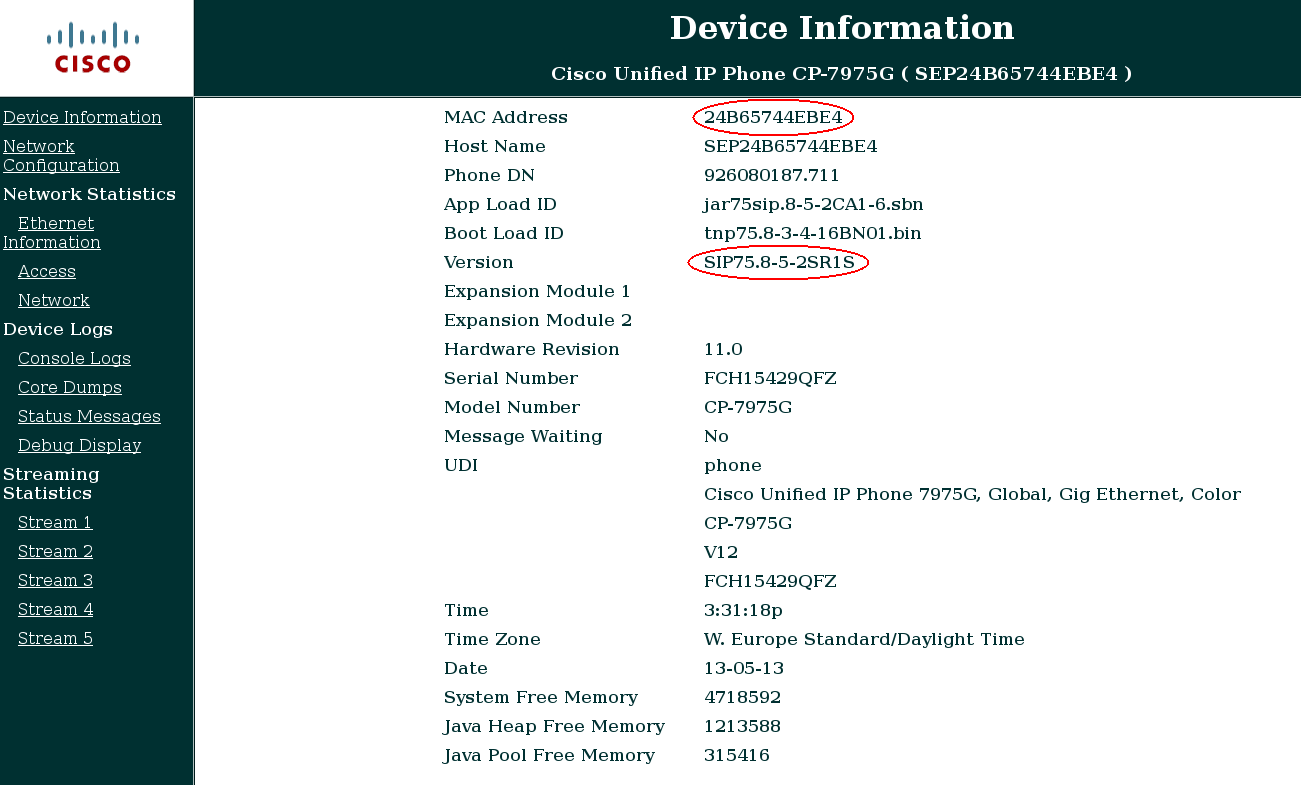
Aquí en la versión podemos ver que es SIP, y también tenemos la dirección MAC (importante para luego)
Configuración de la Red
Para resetear el teléfono sin tener que apagarlo y volverlo a encender, lo mejor es marcar el botón de settins y una vez dentro marcar **#**
Para poder cambiar todos los settings del teléfono lo primero es permitirlo, para ello entramos en settings y marcamos * * #, se presenta un candado abierto. Lo mismo para cerrarlo.
El teléfono suele venir por defecto con el DHCP habilitado. Es esencial darle una dirección IP fija, fuera de las que que da el router en DHCP, para poder direccionar los puertos en el router. También debemos darle la dirección de servidor tftp.
Las direcciones se ponen marcando los dígitos y la * para el .
Settings -> 2. Network Configuration -> 1. IPv4 Configuration
1.DHCP Enable No
2.IP Address Le ponemos uno fuera de los que da el DHCP
3.Subnet Mask Normalmente 255.255.255.0
9.DNS Server Aquí debe estar normalmente su router
10.DNS Server 2 8.8.8.8 Es el de Google que funciona muy bien.
17.TFTP Server 1 Dirección de nuestro servidor tftp,
Reseteo a Fábrica Cisco 7975
LO MEJOR ES NO RESETEARLO A FÁBRICA. A no ser que sea estrictamente necesario.
Si realmente insistimos.
Apagamos y encendemos. Apretamos y mantenemos apretado:# Cuando la luz led del auricular centellee soltamos # Marque 123456789*0#
ATENCIÓN: Existe un reseteo a fábrica duro que borra también el firmware. No ponemos las instrucciones y si por casualidad lo encuentra no se le ocurra probarlo.
Después de hecho el factory reset, manteniendo la IP, el teléfono debe decir UNPROVISIONED.
Servidor tftp (Trivial File Transfer Protocol)
Un servidor ftp es un programa que suele correr en servers y que permite la subida y bajada de archivos hacia o desde eso server. Normalmente te pide un usuario/contraseña, que en ftps abiertos suele ser anonymous. tftp es un programa que hace como el ftp pero sólo permite la bajada/subida de archivos (no listados por ejemplo) y no pregunta ninguna contraseña. Como realmente no pide nada es una forma fácil de pasarle archivos al teléfono, el cual solamente conociendo la IP de servidor tftp puede contactarlo y pedirle los archivos. Es la forma preferida de Cisco de pasar información.
Como devuelve cualquier archivo que se le pida, estos no van encriptados, y dentro van el usuario/contraseña del servicio SIP, es importante que estos servidores sólo sean accesibles dentro de su propia red. Es más una vez configurado el teléfono, cierre el servidor tftp, los teléfonos mantienen la configuración en flash y es la que usan si no logran contactar al servidor.
Parece que para que la hora este correctamente el servidor tftp tiene que estar encendido cada vez que arranca el teléfono.
Windows
tftpd32 Es de código abierto, versiones de 32 y 64 bits y facilísimo de usar, te bajas el zip y lo corres, pudiendo elegir el directorio raíz y la IP (que coincida con la puesta en el teléfono) si hay varias.
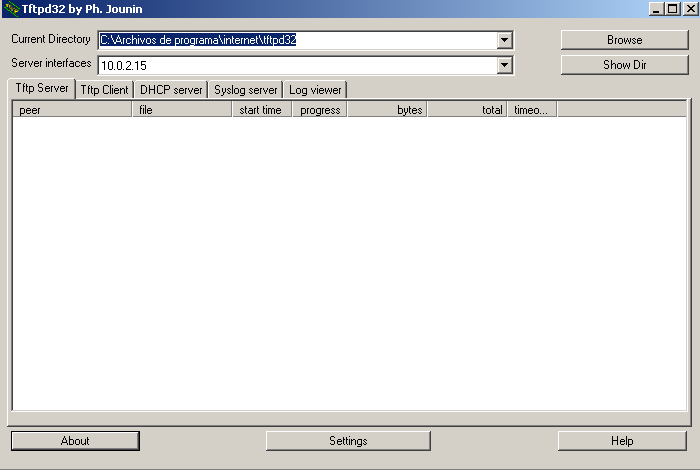
Mac
tftpd debe estar instalado.
En un terminal nos hacemos root:
$ sudo su - root
Y corremos el servidor
- /sbin/service tftp start
/private/tftpboot es el directorio raiz del servidor tftp (en donde debemos poner los archivos). Si no le gusta, en /System/Library/LaunchDaemons/tftp.plist cambie array (si se llamase usted Jose Monje
<array> <string>/usr/libexec/tftpd</string> <string>-i</string> <string>/Users/gregory/Desktop/tftp</string> </array>
Linux
(Se le supone). Yo en particular uso atftpd
Configuración
Usted debe tener una cuenta (gratuita) en Cisco para bajarse el firmware necesario. Vaya a Cisco y nos bajamos el fichero cmterm-7975-sip.8-5-2SR1.zip, esto es la versión 8.5.2SR1 para el 7975 (si no lo encuentra avísenos). Hace falta un contrato de mantenimiento para bajarse la mayoría de las versiones, pero esta no. Esta versión es muy estable, funciona muy bien y puede ser instalada desde versiones inferiores del firmware.
Dentro del zip estarán los siguientes archivos que han de ser extraídos al directorio raíz del servidor tftp.
SIP75.8-5-2SR1S.loads cnu75.8-5-2CA1-6.sbn dsp75.8-5-2CA1-6.sbn term75.default.loads apps75.8-5-2CA1-6.sbn cvm75sip.8-5-2CA1-6.sbn jar75sip.8-5-2CA1-6.sbn
Descargue este archivo zip, que contiene un archivo de configuración y un dialplan. Media:Configuracion_Cisco_7975.zip. Cambien el nombre del archivo de configuración, (SEP_SU_MAC_AQUI_.cnf.xml) poniendo su mac, por ejemplo si la mac es 24B65744EBE4 el nombre sería SEP24B65744EBE4.cnf.xml
Edite este fichero, para poner su propio usuario y contraseña, así como la dirección IP del teléfono (privada), su nombre y una etiqueta que sale reflejada en la pantalla.
Puede poner hasta 8 líneas, copie <line button="1"> con los diferentes números hasta 8. Puede repetir la información para tener varias líneas con el mismo número.
Los puertos UDP que usa el teléfono están en:
<voipControlPort>25000</voipControlPort> <startMediaPort>25002</startMediaPort> <stopMediaPort>25098</stopMediaPort>
Los mediaport pueden ir desde el 16384 al 32766. La idea es ponemos todos juntos en grupos de 100 que son diferentes para cada uno de los teléfonos detrás de una misma ADSL. En el router dirigimos hacia dentro (port forwarding) estos 100 puertos UDP.
Si sigue este artículo para otro teléfono que el 7975,se ha de bajar la versión SIP 8.5.2SR1 para su teléfono y debe cambiar <loadInformation>SIP75.8-5-2SR1S</loadInformation> por su modelo (75 por lo que sea).
Si usted está en Canarias cambie <timeZone>W. Europe Standard/Daylight Time</timeZone> por <timeZone>GMT Standard/Daylight Time</timeZone>
Opciones Avanzadas
En la pestaña VoIP de Telefácil. vamos a Opciones Avanzadas y lo ponemos como en la imagen.
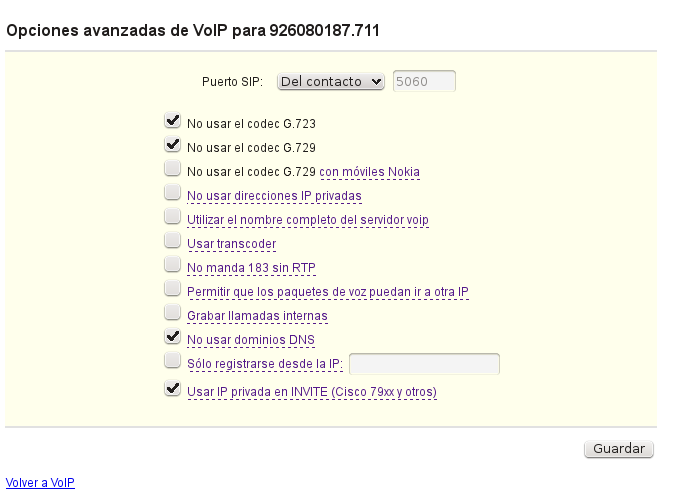
Redirección de los Puertos en el Router
No se olvide de "forward"los puertos hacia dentro en el router.
- Varios voips (cómo instalar varios VoIP detrás de un único router)
- Fijar puerto. Normalmente los router hacen un buen trabajo con el nat (Network address translation), pero a veces no.
Indice
Página principal >> Oficina Virtual >> Voip >> Cisco 7975.
